Heim >CMS-Tutorial >WordDrücken Sie >So legen Sie ein Passwort in WordPress fest
So legen Sie ein Passwort in WordPress fest
- 藏色散人Original
- 2019-07-15 10:25:356276Durchsuche
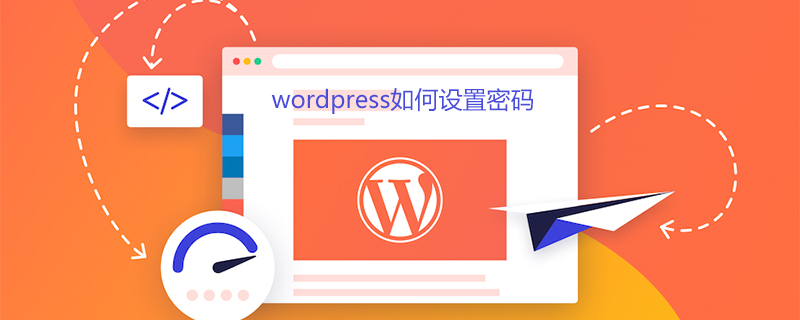
So legen Sie ein Passwort in WordPress fest
Für ein beliebtes Content-Management-System wie WordPress ist Sicherheit von entscheidender Bedeutung. Manchmal möchten wir nicht unbedingt, dass die Inhalte, die wir veröffentlichen, jeder sehen kann, z. B. bestimmte Albumbilder, bestimmte persönliche Privatsphäre, bestimmte Inhalte, die nur von einigen Personen angezeigt werden können usw. Heute werde ich viele Schutzmaßnahmen nennen Lassen Sie mich kurz einige Methoden des Passwortschutzes vorstellen:
保护整篇文章/页面 保护文章/页面的一小部分 保护某些分类下的文章 保护整个网站 保护整篇文章/页面
Um diese Funktion zu implementieren, ist es sehr einfach, WordPress über integrierte Einstellungsoptionen zu verfügen, die sich im Modul [Veröffentlichen] auf der rechten Seite befinden Herausgeber unserer Artikel oder Seiten. Eine „Werbe“-Option, bei der Sie den Passwortzugriff festlegen können:
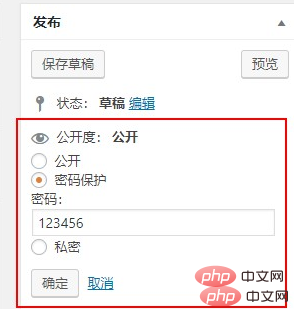
Wenn dann jemand im Vordergrund auf diesen Artikel zugreift, muss er das eingeben Passwort:
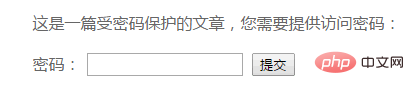
Schützen Sie einen kleinen Teil des Artikels/der Seite
Oft müssen wir möglicherweise nicht den gesamten Artikel schützen , aber einige Teile des Artikels Für diesen Teil können wir das Passster-Plugin verwenden, um
Mit dem Passster-Plugin können Benutzer Teile einer Seite oder eines Artikels mit einem Passwort schützen. Sie können Shortcodes verwenden, um den zu schützenden Inhalt einzubinden. Wenn der Benutzer darauf zugreift, wird ihm ein Formular zur Eingabe eines Passworts angezeigt. Wenn das Passwort korrekt ist, wird der geschützte Inhalt angezeigt. Es unterstützt das Festlegen mehrerer geschützter Teile in einem Artikel, Sie können auch die Cookie-Gültigkeitszeit festlegen, das Laden von Ajax unterstützen und Sie können es auch auf den Schutz durch Bestätigungscodes einstellen!
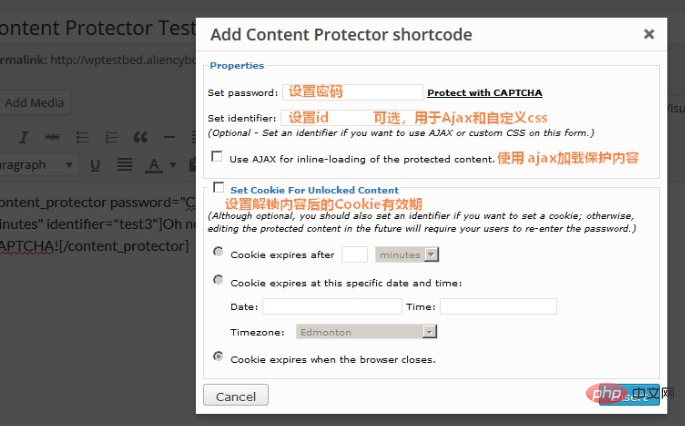
Besuchen Sie die Startseite und Sie können das Formular zur Eingabe des Passworts oder Bestätigungscodes sehen (wenn Sie den Bestätigungscode-Schutz eingerichtet haben):
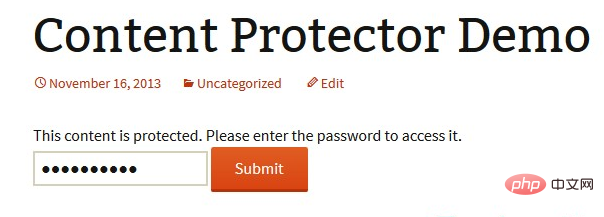
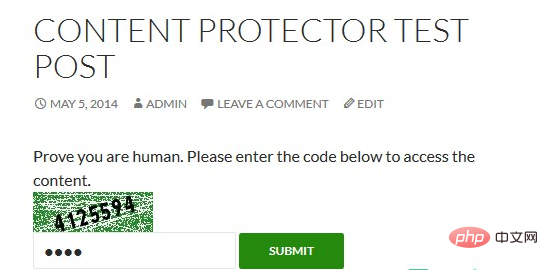
Artikel unter bestimmten Kategorien schützen
Obwohl WordPress selbst Passwörter zum Schutz einzelner Artikel hinzufügen kann, Wenn wir jedoch einen Passwortschutz für die gesamte Artikelkategorie oder mehrere Kategorien hinzufügen müssen, ist das Hinzufügen von Passwörtern einzeln zu zeitaufwändig. Probieren Sie zuvor das von Changmeng empfohlene Access Category Password-Plugin aus, das einer oder mehreren Kategorien ein Passwort hinzufügen kann Sie haben keinen Schutz für die Artikel in dieser Kategorie, und Sie müssen das richtige Passwort eingeben, um auf Artikel (Inhalt und Zusammenfassung) in eingeschränkten Kategorien zuzugreifen.
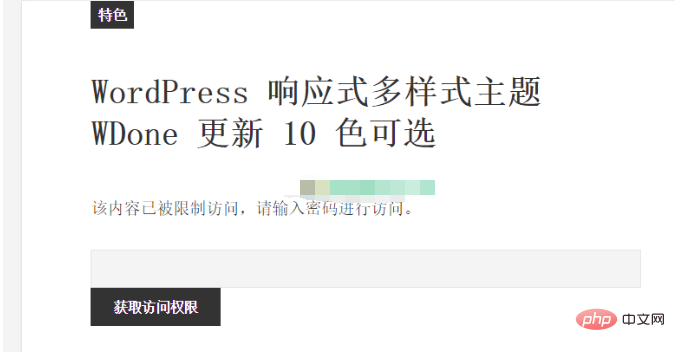
Natürlich kann dieses Plug-in auch Benutzer einschränken, die Website-Inhalte über den Feed abonnieren, wenn es sich um einen Artikel in einer eingeschränkten Kategorie handelt wird durch den eingestellten Inhalt der Eingabeaufforderung ersetzt.
Sie können eine Vorschau der Hintergrundeinstellungsoberfläche für weitere Informationen anzeigen:
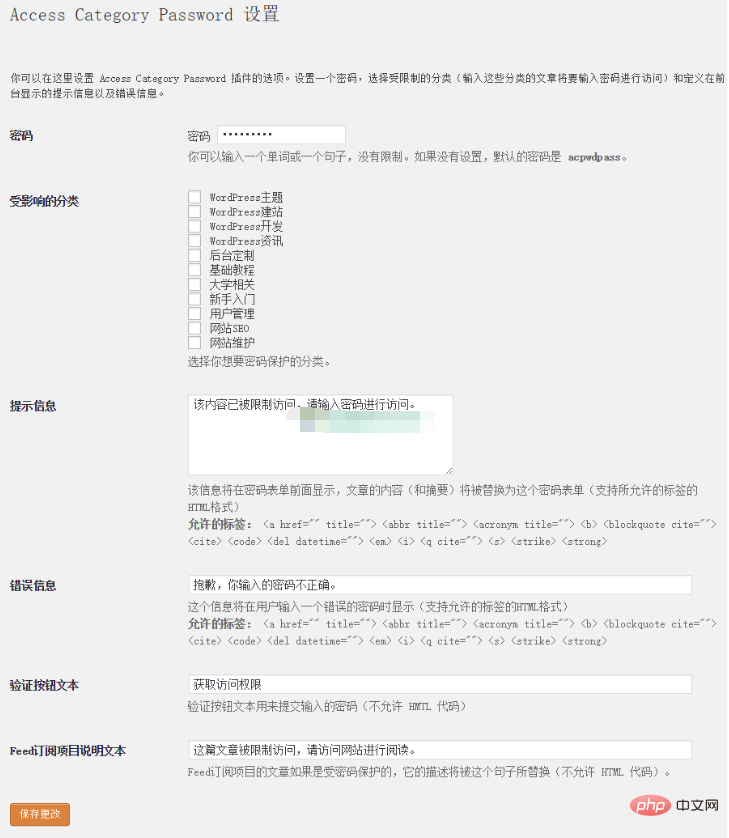
Die gesamte Website schützen
Zum Schutz die gesamte Website Alle Artikel auf Ihrer Website können das Password Protected-Plugin verwenden, was eine sehr einfache Möglichkeit ist, Ihre WordPress-Website schnell mit einem einzigen Passwort zu schützen. Dieses Plugin schützt nur Ihre WordPress-Inhalte. Hochgeladene Bilder oder Dateien werden nicht geschützt. Wenn Sie also die genaue URL der Bilddatei eingeben, ist diese weiterhin zugänglich. Beim Zugriff auf die Website werden Sie aufgefordert, ein Passwort einzugeben:
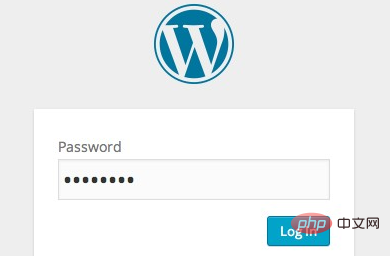
Sie können einige Einstellungen über die Einstellungsoptionen vornehmen:
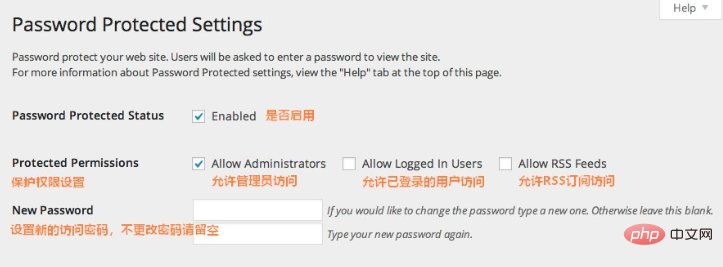
Weitere technische Artikel zu WordPress finden Sie in der Spalte WordPress-Tutorial!
Das obige ist der detaillierte Inhalt vonSo legen Sie ein Passwort in WordPress fest. Für weitere Informationen folgen Sie bitte anderen verwandten Artikeln auf der PHP chinesischen Website!

